Photoshop中级复习题PS中级.docx
《Photoshop中级复习题PS中级.docx》由会员分享,可在线阅读,更多相关《Photoshop中级复习题PS中级.docx(9页珍藏版)》请在冰豆网上搜索。
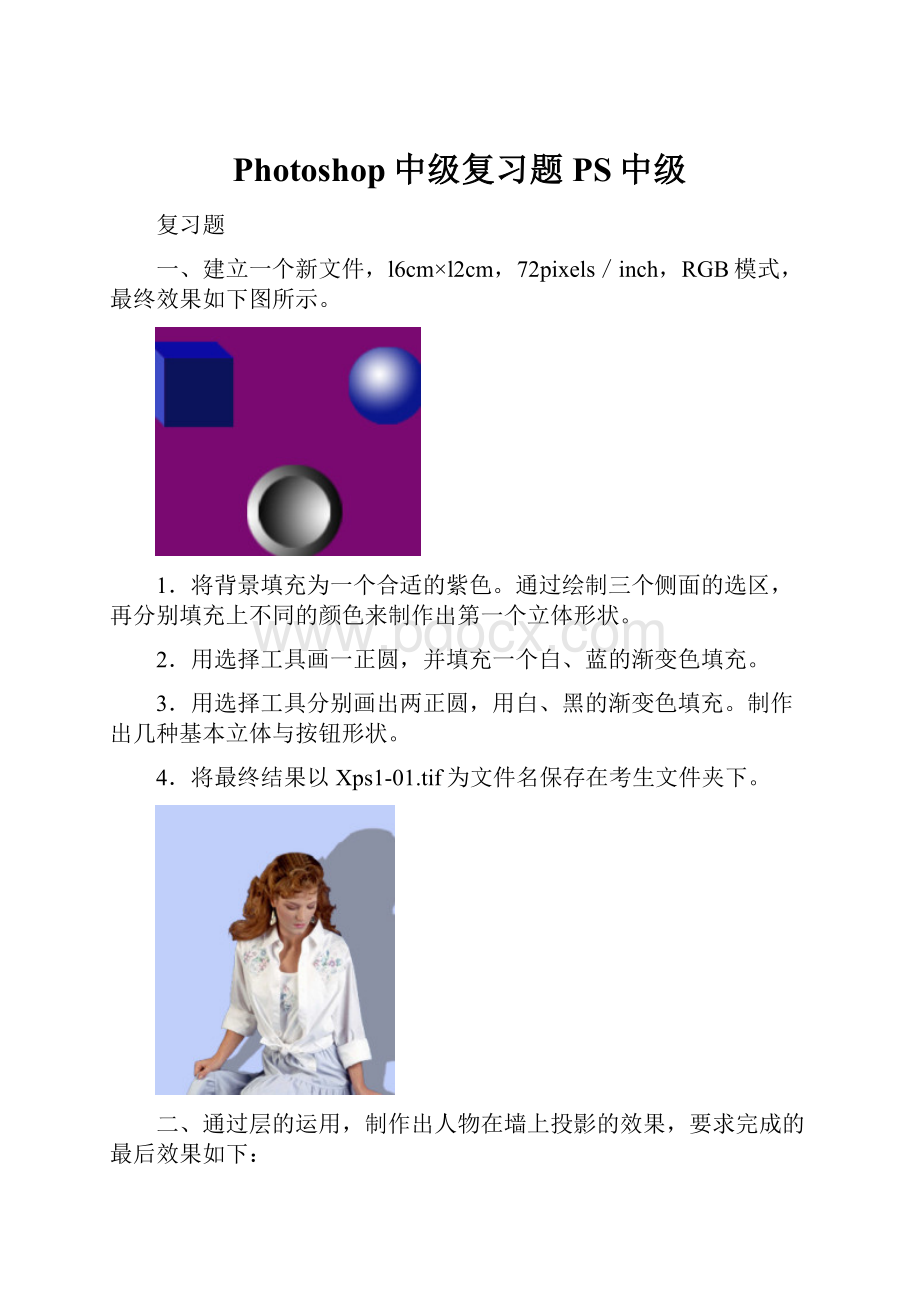
Photoshop中级复习题PS中级
复习题
一、建立一个新文件,l6cm×l2cm,72pixels/inch,RGB模式,最终效果如下图所示。
1.将背景填充为一个合适的紫色。
通过绘制三个侧面的选区,再分别填充上不同的颜色来制作出第一个立体形状。
2.用选择工具画一正圆,并填充一个白、蓝的渐变色填充。
3.用选择工具分别画出两正圆,用白、黑的渐变色填充。
制作出几种基本立体与按钮形状。
4.将最终结果以Xps1-01.tif为文件名保存在考生文件夹下。
二、通过层的运用,制作出人物在墙上投影的效果,要求完成的最后效果如下:
1.调出Yps4-01.tif文件,如下图所示:
图4-01
2.通过图层的技巧运用,制作出人物在墙上投影效果。
3.将最后完成的效果图以Xps4-01.psd文件保存在考生目录中。
三、建立一个新文件,l6cm×l2cm,72pixels/inch,RGB模式,最终效果如下图所示。
1.将背景填充为一个淡蓝色。
2.画出合适的选区,并填充一个纯绿色。
3.用工具绘制出相应的立体效果,做出一个简单的玉镯形状。
4.将最终结果以Xps1-03.tif为文件名保存在考生文件夹下。
四、通过层的运用,制作出钟的倒影和投影效果,要求完成的最后效果如下:
(1)调出Yps4-08.tif文件。
(2)通过选定、剪切创建新层等层的操作技法,制作出钟的倒影和投影效果。
(3)将最后完成的效果图以Xps4-08.psd文件保存在考生目录中。
五、利用选定等操作,制作合成图像效果,最终效果如下图所示。
1.调出文件Yps3a-04.tif,将蓝天白云(包括树缝中)全部选中。
2.调出文件Yps3b-04.tif,将图片全选拷贝至Yps3a-04.tif文件中,产生树后是一幢房子的效果。
3.调出文件Yps3c-04.tif,只选定天空部分拷贝至Yps3a-04.tif中替换房子上的天空。
4.将最终完成的文件以Xps3-04.tif名称保存在考生目录中。
二、通过对两图像的综合处理,制作出透过玻璃看到人像的效果,要求完成的最后效果如下:
1.调出文件Yps8a-01.tif文件,将额头的红线除去,要尽量不留修改痕迹。
Yps8a-01.tifYps8b-01.tif
2.调出文件Yps8b-01.tif,将Yps8a-01图像粘贴到窗户里面。
3.调整玻璃的透明度为60%,使之产生透过玻璃看到人像的效果。
4.将最终结果以Xps8-01.tif为文件名保存在考生文件夹下。
三、透明玻璃字效果制作,要求完成的最后效果如下:
1.建一个新文件:
16×12cm、72Pixels/inch、RGB模式。
2.植入文字“玻璃”,文字字体任选,文字大小为160/Pixels。
3.将文字制作成透明玻璃字效果。
4.将最后结果以文件Xps7-03.tif保存在考生目录中。
四、通过图层与变换等操作的使用技巧,制作的效果如下图所示:
1.调出文件Yps4-03.tif,选中其中一朵花,并复制。
2.新建文件,16cm×12cm,72pixels/inch,RGB模式,黑色背景。
粘贴图像;并另外复制11朵相同的花。
经过处理,最后做出新的一组花的效果。
3.将最终结果以以Xps4-03.tif文件保存在考生目录中。
五、利用选定等操作,制作合成图像效果,最终效果如下图所示。
1.调出文件Yps3a-04.tif,将蓝天白云(包括树缝中)全部选中。
2.调出文件Yps3b-04.tif,将图片全选拷贝至Yps3a-04.tif文件中,产生树后是一幢房子的效果。
3.调出文件Yps3c-04.tif,只选定天空部分拷贝至Yps3a-04.tif中替换房子上的天空。
4.将最终完成的文件以Xps3-04.tif名称保存在考生目录中。
一、
利用选定等操作,制作合成图像效果,最终效果如下图所示。
1.调出文件Yps3a-01.tif,将全部兰色球体(不包括黑色阴影)以外的背景置换成黑色背景。
2.调出文件Yps3b-01.tif,将金盘选定拷入上述文件中央,并制作出白色光晕效果。
3.调出文件Yps3c-01.psd,将其中紫色叶片完全选择,拷贝其轮廓边缘至文件中(参考厚度10pixels左右)放置在金盘中央。
4.将最后完成的文件以Xps3-01.tif名称保存在考生目录中。
二、利用选定等操作,制作合成图像效果,最终效果如下图所示。
1.调出文件Yps3a-03.tif文件,将花朵的周围作渐变淡化处理。
2.调出文件Yps3b-03.tif,将人头部分选定拷贝至Yps3a-03.tif文件的花心中,并制作晕化效果。
3.在花的四周位置,再拷贝四个人物头像,羽化效果要比花心人物强烈一些。
4.将最后完成的文件以Xps3-03.tif名称保存在考生目录中。
三、
通过调整改变花的颜色,并制作出图像中间为彩色,四周为灰色的效果,要求完成的最终效果如下图所示。
1.调出Yps5-03.tif文件,如下图所示:
2.将图像的中间以外部分调整成灰度的效果;将图像的中间部分又分为四份,将右上部分调整为绿色,左下部分换成另一组颜色。
3.将最终结果以Xps5-03.tif为文件名保存在考生文件夹下。
四、通过层的运用,制作出钟的倒影和投影效果,要求完成的最后效果如下:
(1)调出Yps4-08.tif文件。
(2)通过选定、剪切创建新层等层的操作技法,制作出钟的倒影和投影效果。
(3)将最后完成的效果图以Xps4-08.psd文件保存在考生目录中。
五、
通过对图像模式的转换及色彩调整,将无色彩的图像制作成色彩艳丽的图像效果,要求完成的最后效果如下:
1.调出Yps5-01.tif文件,如下图所示:
2.进行色彩模式的转换及色相调整。
3.将最终结果以Xps5-01.tif为文件名保存在考生文件夹下。